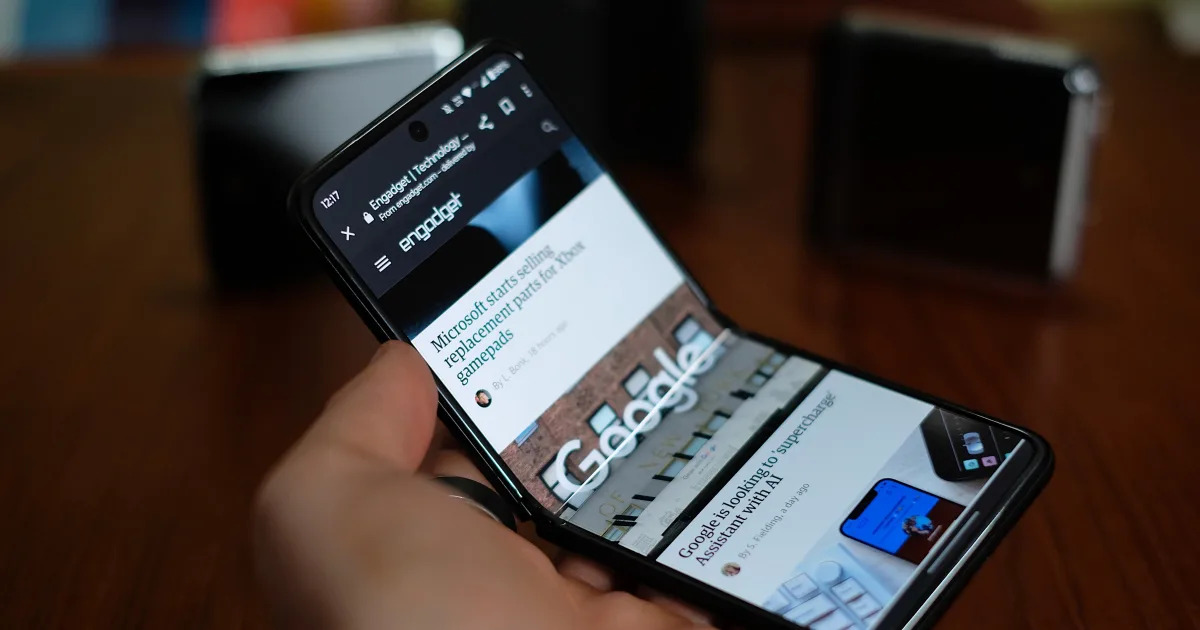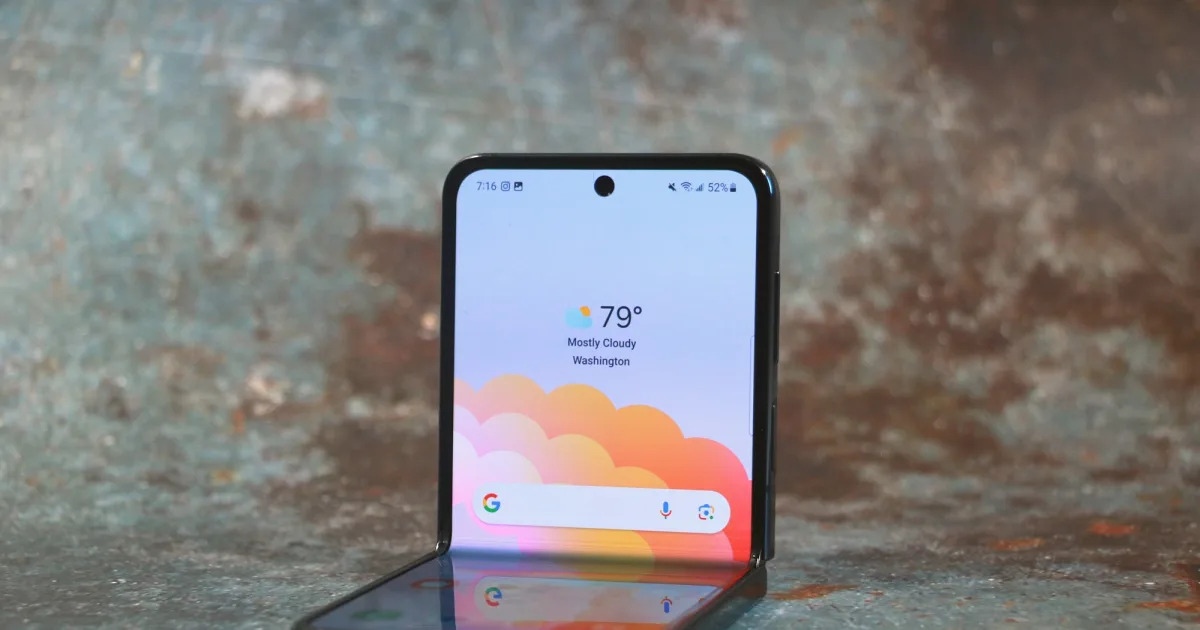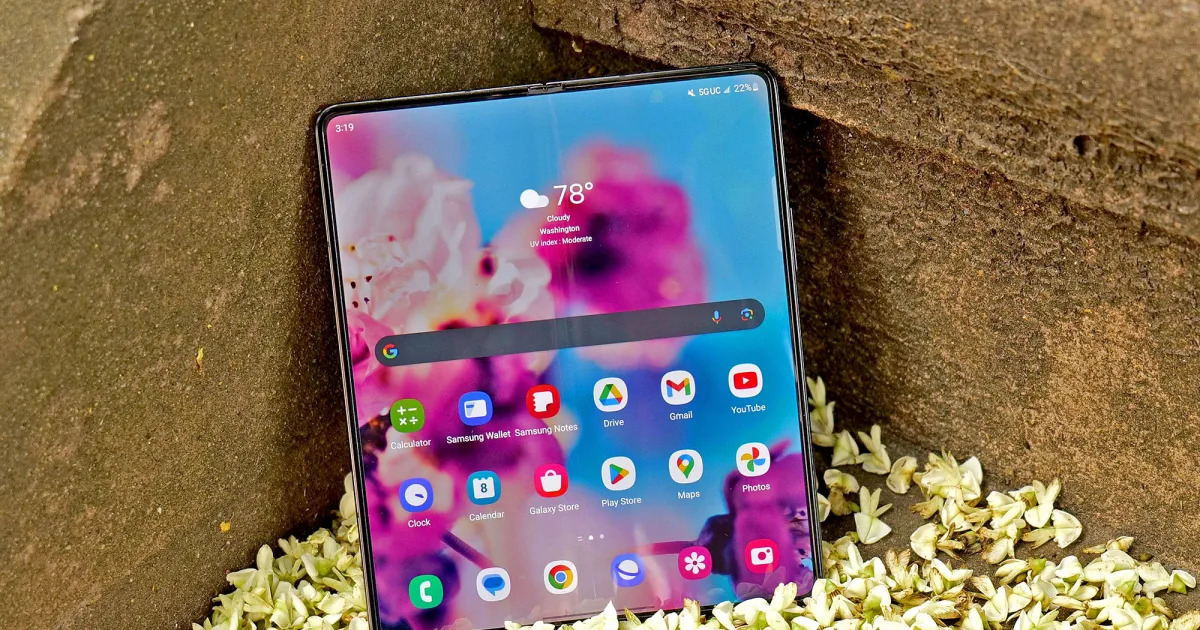Как сделать снимок экрана на iPhone
Как сделать снимок экрана на iPhone' -> 'Как сделать снимок экрана на iPhone' (No condensation needed as the text is already concise)
Если вы хотите поделиться QR-кодом или держать чек под рукой, снятие скриншота – один из лучших способов сделать это. К счастью, есть несколько способов сделать снимок экрана на вашем iPhone, независимо от модели. Фактически, даже логотип Apple на задней стороне вашего телефона можно использовать для захвата экрана. Вот наше руководство по всем способам сделать скриншот на iPhone.
Как сделать скриншот без кнопки “Домой”
На последних моделях iPhone нажмите одновременно кнопки увеличения громкости и питания, чтобы сделать скриншот. Предварительный просмотр появится в правом нижнем углу. Оттуда вы можете нажать на него, чтобы открыть изображение, или вы можете найти его в папке “Снимки экрана” в приложении “Фотографии”.
Как сделать скриншот с кнопкой “Домой”
iPhone SE, самый доступный iPhone от Apple, все еще имеет кнопку “Домой”. Для этой модели удерживайте одновременно кнопку “Домой” и кнопку “Питание”, чтобы сделать скриншот. После этого на экране появится небольшой предварительный просмотр, а изображение можно найти в приложении “Фотографии”.
Как сделать скриншот с использованием AssistiveTouch
AssistiveTouch компенсирует отсутствие физической кнопки “Домой” на новых iPhone. Эта функция позволяет вам иметь виртуальную кнопку “Домой” на экране, которую вы можете использовать для снятия скриншота. Чтобы настроить ее, перейдите в раздел “Настройки”, выберите “Специальные возможности”, а затем “Сенсорный экран”. Включите AssistiveTouch и выберите двойное или тройное касание. Эти жесты позволят вам использовать виртуальную кнопку “Домой” для снятия скриншота, коснувшись кнопки два или три раза.
Как сделать прокручивающийся скриншот
Если вы хотите сделать скриншот всего веб-сайта, удерживайте кнопки питания и увеличения громкости, чтобы сделать скриншот, затем коснитесь предварительного просмотра, чтобы получить доступ к редактору. Выберите “Полная страница”, а затем отредактируйте фотографию по своему усмотрению.
- Советы по использованию Google Pixel Как получить максимум от своег...
- Как включить UWB на Android (и почему это стоит сделать)
- Обзор AMD Radeon RX 7700 XT, RX 7800 XT хороший выбор для игр в раз...
Бонус: используйте функцию “Назад”
Подобно телефонам Google Pixel, у iPhone также есть функция “Назад”, которую вы можете использовать для снятия скриншота. Просто перейдите в настройки доступности, выберите “Сенсорный экран”, а затем “Назад”. Выберите двойное или тройное касание и выберите действие (скриншот), которое вы хотите связать с этим жестом.